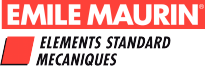CÓMO DESCARGAR UN ARCHIVO 3D
Emile Maurin Composants vous offre la possibilité de télécharger des milliers de références en 3D afin de les intégrer directement sur vos projets CAO .
Notre base de données est mise à jour en permanence afin de vous apporter toujours plus de service et nos dernières nouveautés modélisées.
L'ensemble de ces fichiers 3D sont accessibles gratuitement 24h/24 sur :
- Notre site internet composants.emile-maurin.fr
- La plateforme dédiée maurin.partcommunity.com
Pour télécharger toutes nos modélisations , vous aurez besoin de créer un compte en indiquant plusieurs informations dont votre e-mail.
Vous êtes sur la page du produit qui vous intéresse ? Voici la procédure à suivre :
1 - Sur la page produit
- Cliquer sur le picto CAD dans le tableau de référence
2 - Sur la page 3D
- Cliquer sur « Générer modèle CAO » au dessus de la modélisation.
3 - Sur la page de connexion
- Cliquer sur « Créer compte »
4 - Formulaire de création de compte
- Compléter le formulaire, puis cliquer sur « Créer compte »
5 - Confirmation par e-mail
- La page de confirmation s' affiche, vérifiez vos e-mails.
IMPORTANT : Si vous ne recevez pas l' e-mail d' activation, veuillez vérifier vos courriers indésirables ou contactez catalogue3d@emile-maurin.fr et nous vous aiderons.
Consulter document PDF pour avoir plus de détail sur comment créer un compte pour télécharger un 3D .
.
Notre base de données est mise à jour en permanence afin de vous apporter toujours plus de service et nos dernières nouveautés modélisées.
L'ensemble de ces fichiers 3D sont accessibles gratuitement 24h/24 sur :
- Notre site internet composants.emile-maurin.fr
- La plateforme dédiée maurin.partcommunity.com
Pour télécharger toutes nos modélisations , vous aurez besoin de créer un compte en indiquant plusieurs informations dont votre e-mail.
Vous êtes sur la page du produit qui vous intéresse ? Voici la procédure à suivre :
1 - Sur la page produit
- Cliquer sur le picto CAD dans le tableau de référence
2 - Sur la page 3D
- Cliquer sur « Générer modèle CAO » au dessus de la modélisation.
3 - Sur la page de connexion
- Cliquer sur « Créer compte »
4 - Formulaire de création de compte
- Compléter le formulaire, puis cliquer sur « Créer compte »
5 - Confirmation par e-mail
- La page de confirmation s' affiche, vérifiez vos e-mails.
IMPORTANT : Si vous ne recevez pas l' e-mail d' activation, veuillez vérifier vos courriers indésirables ou contactez catalogue3d@emile-maurin.fr et nous vous aiderons.
Consulter document PDF pour avoir plus de détail sur comment créer un compte pour télécharger un 3D
 .
.